Calcolo delle espressioni (Microsoft Word)
Word non è un foglio di calcolo (ovviamente), ma puoi aggiungere un pulsante della barra degli strumenti che ti consente di calcolare rapidamente i valori in base ai numeri in una selezione. Ad esempio, potresti evidenziare un testo come 12 * 15 + 3 e calcolare rapidamente che la risposta è 183.
Per aggiungere questo pulsante a Barra degli strumenti di accesso rapido, segui questi passaggi:
-
Visualizza la finestra di dialogo Opzioni di Word. (In Word 2007, fare clic sul pulsante Office e quindi su Opzioni di Word. In Word 2010 o una versione successiva, visualizzare la scheda File della barra multifunzione e quindi fare clic su Opzioni.)
-
A sinistra della finestra di dialogo, scegli Personalizza (Word 2007) o Barra di accesso rapido (versioni successive di Word).
-
Utilizzando l’elenco a discesa Scegli comandi da, scegliere Comandi non nella barra multifunzione. (Vedi figura 1.)
-
Individua e seleziona il comando Calcola nell’elenco dei comandi.
-
Fare clic sul pulsante Aggiungi. Il comando si sposta sul lato destro della finestra di dialogo.
-
Fare clic su OK.
Per utilizzare lo strumento, evidenzia semplicemente l’espressione che desideri calcolare, quindi fai clic sullo strumento. (Lo strumento ha l’aspetto di un cerchio ombreggiato e viene visualizzato come Formula quando si passa il mouse sopra lo strumento). (Vedi figura 2.)
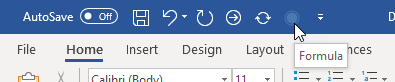
Figura 2. Lo strumento Formula sulla barra degli strumenti di accesso rapido.
Word mostra il valore calcolato nella barra di stato e inserisce il valore negli Appunti. Ora puoi incollare il valore ovunque desideri.
WordTips è la tua fonte di formazione economica su Microsoft Word.
(Microsoft Word è il software di elaborazione testi più popolare al mondo.) Questo suggerimento (8724) si applica a Microsoft Word 2007, 2013, 2016, 2019 e Word in Office 365. Puoi trovare una versione di questo suggerimento per il menu precedente l’interfaccia di Word qui: